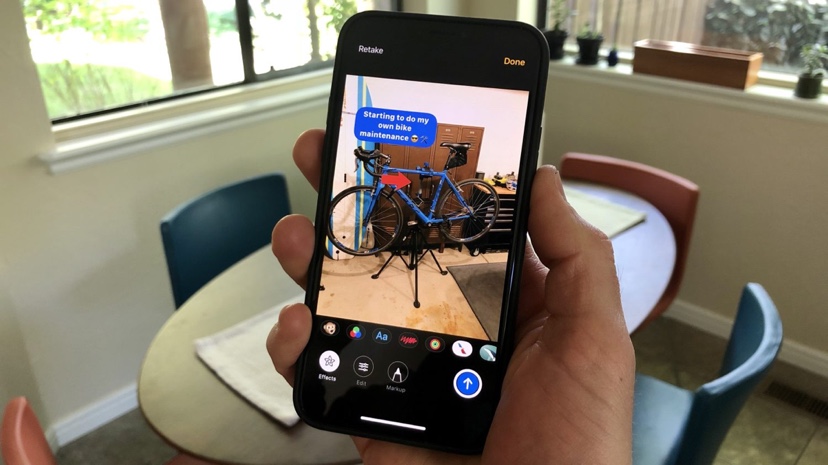 

Appleは1年前にClipsアプリを発表し、昨年末には最初の大きなアップデートをリリースしました。iOS 12では、AppleはClipsの編集機能と拡張機能をメッセージアプリに取り込み、写真やビデオをより簡単にカスタマイズして共有できます。
iOS 11では、スクリーンショットのマークアップ、編集など便利な方法が導入されました。iOS 12では、さらにメッセージアプリ内の写真や動画をすばやくカスタマイズできる便利な新機能を導入しています。今回は、この新機能をご紹介します。
iOS 12、iPhoneメッセージアプリで、マークアップやエフェクトの追加、写真やビデオの編集方法
メッセージアプリを開きます
メッセージフィールドの左側にあるカメラアイコンをタップします
写真やビデオを撮る
ポップアップするエフェクト、編集、またはマークアップ機能を開きます
白い矢印/青い丸をタップして、編集した写真を共有します
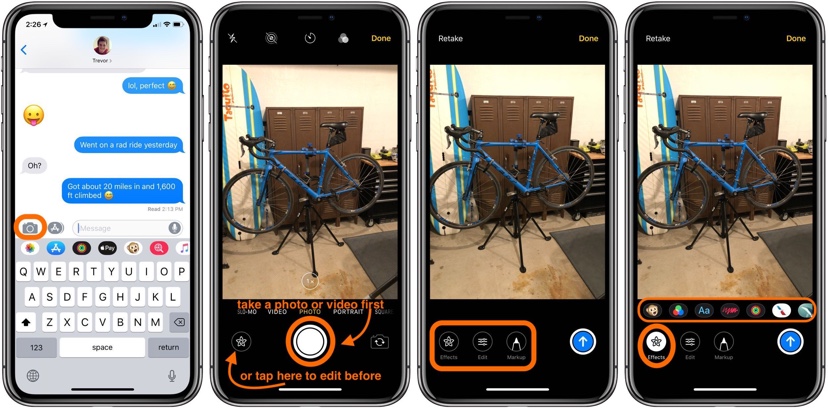 

上のように、写真やビデオをキャプチャしてからエフェクトなどを追加するか、シャッターボタンの左側にあるスターエフェクトボタンをタップして手前に追加することができます。
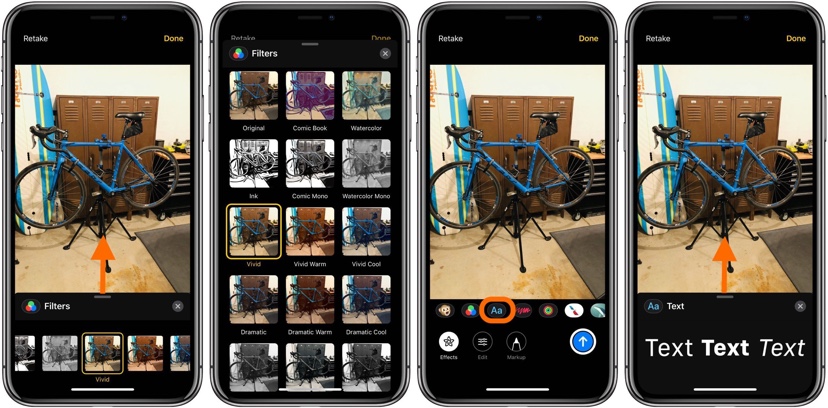 

「エフェクト」をタップすると、アクティビティのフィルタ、テキスト、図形、メダルなどが表示され、サードパーティのアプリのコンテンツまで表示されます。
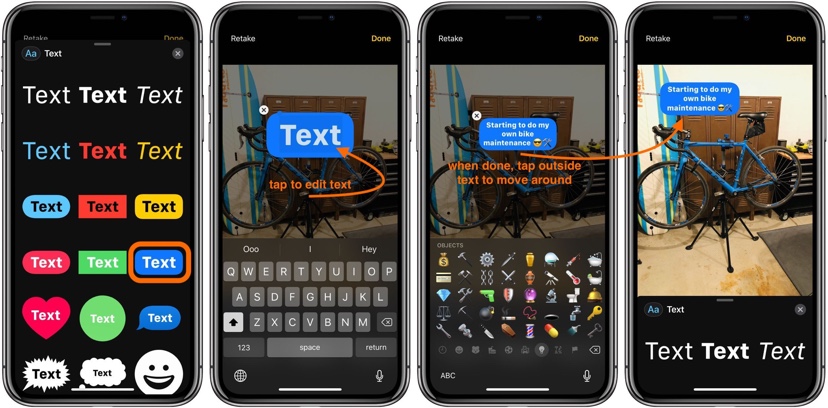 

上記のように、エフェクトからスワイプして利用可能なすべてのオプションを表示します。
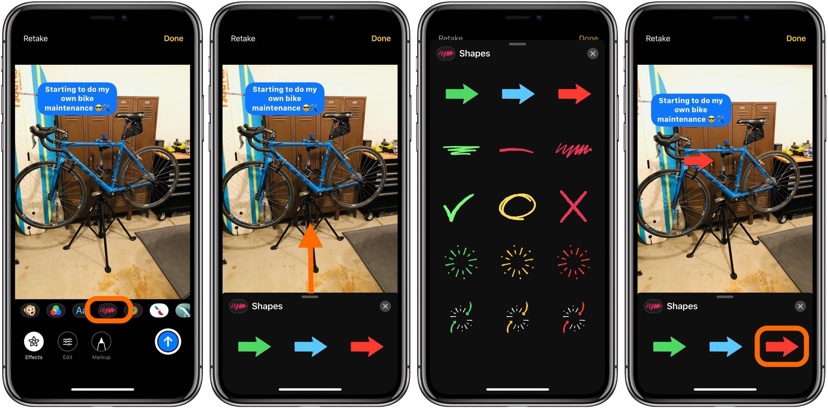 

さまざまなテキストスタイルに加えて、大きな絵文字を使用することもできます。
他のエフェクトと同様に、スワイプして選択できるすべてのシェイプを表示します。
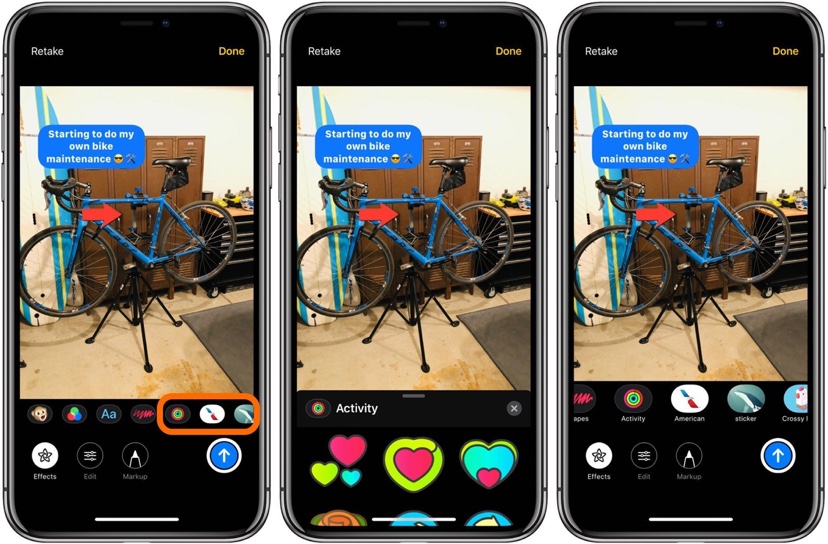 

エフェクトバーの右から左にスワイプして、サードパーティのオプションをすべてチェックします。
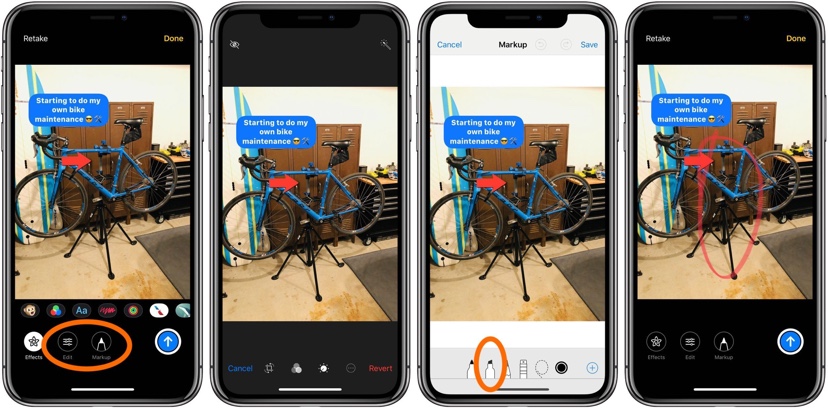 

写真やマークアップの編集にもアクセスできます。
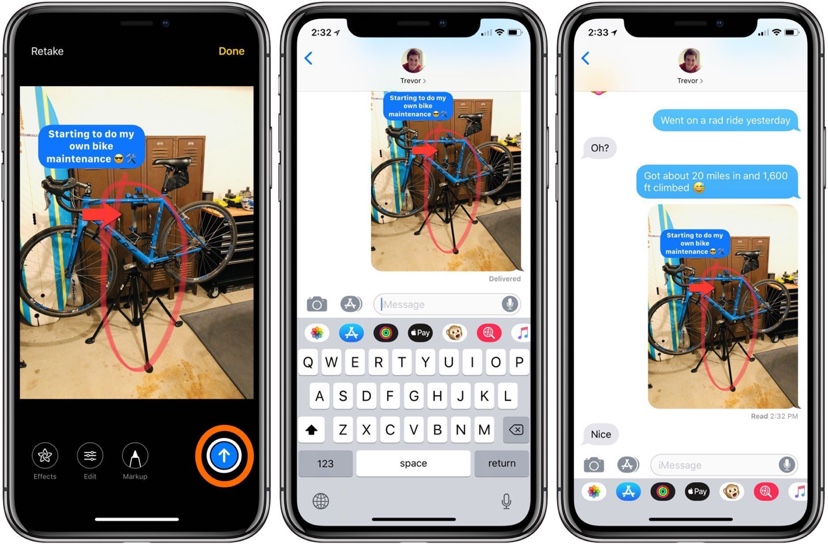 

すべての設定が完了したら、右上隅にある[完了]をタップするか、右下隅の青い円の上向き矢印をタップします。












